Slack App: 12 Funktionen, die Deine Teamkommunikation spielend leicht machen!
Die Slack App macht Deine Kommunikation im Team und mit Kunden spielend leicht! Du kannst Channels für unterschiedliche Projekte und Teams erstellen, To-Do-Listen kreieren und Dateien austauschen. Außerdem Erinnerungen für das ganze Team erstellen – für den neuen Launch zum Beispiel oder das nächste Geburtstagskind. Und Du kannst eine Vielzahl an Tools wie Google Alerts oder Google Hangouts integrieren.
Slack wird bei mir beruflich als auch privat genutzt. Meine Kunden lieben es, über Slack zu kommunizieren. Ich bin außerdem Mitglied einer Online-Community, welche u. A. über Slack kommuniziert. Das machen übrigens immer mehr Firmen. ConvertKit zum Beispiel haben ihre Facebook Gruppe durch einen Slack Kanal ersetzt.
Die App gibt es sowohl fürs Telefon als auch für den Rechner. Über den Rechner ist es einfacher, zwischen den verschiedenen Teams hin und her zu springen.
Warum ich mit meinen Kunden über die Slack App kommuniziere (und nicht per E-Mail):
Ich mag Texte, die strukturiert und einfach zu verdauen sind, das heißt: Bulletpoints, Überschriften, Hervorhebungen, kurze und knackige Sätze. Per E-Mail fällt es mir schwer, mehrere Themen, vielleicht sogar mehrere Projekte, übersichtlich zu kommunizieren. Deswegen gehört Slack, neben Asana, zu meinen Must-Have-Tools. Ganz besonders die Möglichkeit, verschiedene Channels für verschiedene Projekte zu erstellen.
12 unwiderstehliche Funktionen der Slack App:
1) Channels anlegen
Bevor Du Slack zur Kommunikation mit Deinem Team verwendest, empfehle ich Dir Channels anzulegen. Das macht eure Kommunikation übersichtlicher. Und später ist es einfacher, Konversationen wieder zu finden. Deine Channels können zum Beispiel nach Teams oder Aufgabenbereichen unterteilt werden. Außerdem kannst Du festlegen, wer auf welchen Channel zugreifen kann. Zum Beispiel:
- Social Media
- Webseite
- Newsletter
- Buchhaltung
- E-Mails
- Nächster Launch
2) Text formatieren
Du kannst Deinen Text formatieren, um wichtige Sachen hervorzuheben. Dafür kannst Du folgende Tastaturkombinationen verwenden:
- Fett-Schreibung: Vor und nach dem Text ein Sternchen * einfügen
- Kursiv: Vor und nach dem Text einen Unterstrich _ einfügen
-
Zitat: Vor dem Text ein “größer als” > einfügen
Durchgestrichen:Vor und nach dem Text ein ~ einfügen- Code: Vor und nach dem Text ein ` einfügen
- Hervorhebung: Vor und nach dem Text drei ` ` ` einfügen
Sobald Du anfängst zu tippen, werden die Shortcuts unterhalb der Textbox nochmal eingeblendet. Du musst sie Dir also nicht merken.

3) Nachrichten und Channels mit einem Sternchen versehen
Du kannst sowohl Nachrichten als auch ganze Channels mit einem Sternchen versehen. Nachrichten kannst Du somit in To-Do-Listen umwandeln und später einfacher finden. Channels kannst Du dadurch zu Deinen Favoriten hinzufügen.
Die mit einem Sternchen markierten Beiträge findest Du, indem Du ganz oben rechts auf den kleinen Stern klickst. Solltest Du das Sternchen wieder entfernen wollen: Einfach mit der Maus über die Nachricht fahren und den Stern auswählen.
4) Nachrichten und Dateien “pinnen”
Ähnlich wie die Sternchen-Funktion, kannst Du Dateien und Texte in einzelnen Channels festhalten bzw. „pinnen“.
5) Suchfunktion
Die Suchfunktion darf natürlich nicht fehlen. Das tolle hierbei: Du kannst nach verschiedenen Kategorien suchen, zum Beispiel:
- Username („from“ eingeben und Username auswählen)
- Name des Channels („in“ eingeben und dann Name des Channels)
- Datum und Zeitraum („on“ eingeben und anschließend das Datum)
- Alles was mit einem Sternchen markiert wurde („has“ eingeben und anschließend auswählen zwischen „star“, „pin“, „link“ oder „reaction“)
6) Nutze die Erinnerungsfunktion
Hast Du zum Beispiel eine wichtige Nachricht gelesen, gerade aber keine Zeit, Dich darum zu kümmern? Dann teile Slack einfach mit, wann Du daran erinnert werden möchtest (in 20 Minuten zum Beispiel oder lieber erst morgen).
Außerdem kannst Du Dir und Deinem Team Erinnerungen anlegen, zum Beispiel für das nächste Webinar.
Einfach „/remind“ eingeben und anschließend den Text und das Datum. Du kannst auch Erinnerungen für einzelne Personen erstellen, zum Beispiel „/remind @lisa on 08/08/2017 “Landingpage erstellen”.
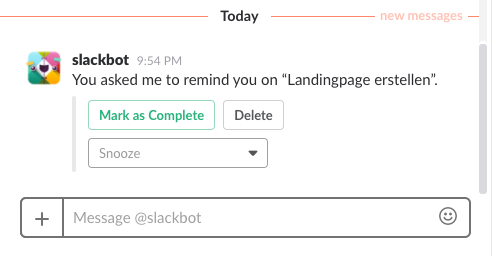
7) Snooze Funktion
Je nach Einstellung schickt Dir die Slack App Notifikationen, wann immer Du neue Nachrichten erhalten hast. Über die Snooze Funktion kannst Du diese für einen begrenzten Zeitraum ausschalten (20 Minuten, 1 Stunde, 2 Stunden, 4 Stunden, 8 Stunden und 24 Stunden).
Einfach oben links auf die kleine Glocke klicken – rechts neben dem Namen Deines Teams – und die gewünschte Zeitdauer auswählen.
8) E-Mail integrieren
Diese Funktion lohnt sich für größere Teams. Eine Firma kann mit dieser Funktion wichtige Neuigkeiten per E-Mail direkt in einen Slack Kanal senden, anstatt nur per E-Mail. Hier erfährst Du, wie es geht.
9) Mehrere Leute mit einmal ansprechen / Notifikationen senden
Mit dem „@“ Zeichen kannst Du einzelne Mitglieder als auch einen ganzen Channel markieren und dadurch Notifikationen senden:
- @everyone: Sendet eine Notifikation an alle Mitglieder
- @channel: Sendet eine Notifikation an alle Mitglieder im ausgewählten Channel
- @here Sendet eine Notifikation an alle Mitglieder, die in diesem Moment online sind
Du kannst sogar einstellen, wer “Zugriff” auf diese Funktion hat: Team Settings – Permissions – Messaging Restriction
10) Neue Anmeldungen per Domain-Name
Neue Mitglieder müssen von einem Administrator eingeladen werden. Das kann bei größeren Teams schonmal zeitaufwendig werden. Daher gibt es die Möglichkeit, Anmeldungen per Domain-Name zu erlauben. So kannst Du zum Beispiel festlegen, dass sich jede E-Mailadresse mit der Domain „@lisagebler.de“ anmelden darf.
So geht’s: Ganz oben auf den Namen Deines Teams klicken – Team settings – Team Signup Mode – Expand – „Any email address from this domain“ und Deine gewünschte Domain hinzufügen.
11) Ungelesene Nachrichten
Gelesene Nachrichten können als ungelesen markiert werden, wenn Du gerade wenig Zeit hast. Ganz einfach die „Alt“ Taste gedrückt halten und auf die gewünschte Nachricht klicken.
12) Technische Abkürzungen
Ich liebe „Abkürzungen“ in Form von Tastaturkombinationen. Meine Tabs werden zum Beispiel nie per Mausklick geschlossen, (sondern über Cmd + W). Natürlich hat Slack auch dafür eine große Auswahl parat..

Hi, ich bin Lisa!
Vor über 14 Jahren habe ich im öffentlichen Dienst Kaffee lieben gelernt. Vor knapp 11 Jahren habe ich in London Tee lieben gelernt, so sehr, dass ich bis heute hier geblieben bin. Vor über 4 Jahren habe ich meine Kunden lieben gelernt. Ich bin ein Fan der Technik und zeige Online-Unternehmern, mit welcher Technik sie ihre Funnels und Kurse erstellen können. Mehr über mich.
